Fyrverkeri kan være en dekorasjon for ethvert høytidsbilde - bryllup og bursdag, prom og profesjonell ferie. Hvis det i realiteten ikke alltid er mulig å starte fyrverkeri, kan du tegne et fyrverkeri i Photoshop.

Nødvendig
Grafisk redaktør Adobe Photoshop
Bruksanvisning
Trinn 1
Åpne et nytt dokument og fyll det med svart. Sett forgrunnsfargen til hvit. Velg en myk børste med liten diameter fra verktøykassen og tegn en liten sirkel med prikker.
Steg 2
Fra hovedmenyen velger du Rediger og definer penselinnstilling. Gi den nye penselen navn, for eksempel Salute. Trykk på F5-tasten og skriv inn følgende innstillinger for den.
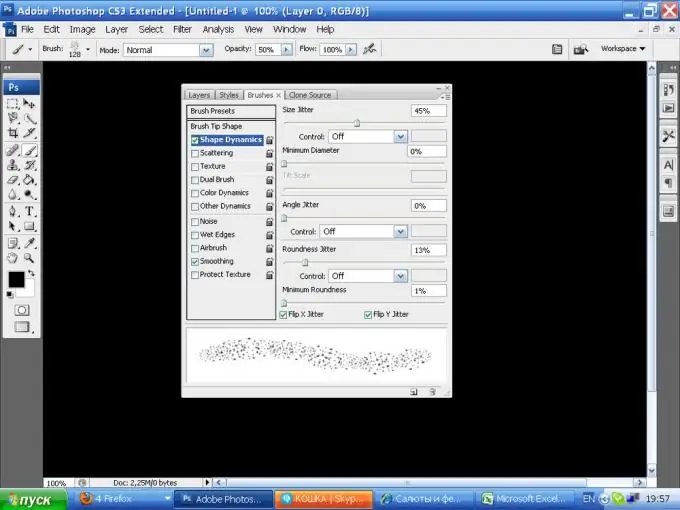
Trinn 3
Tegn en sirkel, og prøv å tegne fra midten. Fra filteret velger du Filter, deretter Distort og Polar Coordinates. Polar til restangular-verdien er 20%. Resultatet vil ligne på dette:
Trinn 4
Bruk følgende innstillinger på bildet
Trinn 5
Velg deretter Filter, Stiler, Vind fra hovedmenyen
Bruk dette filteret to ganger Ctrl + F
Trinn 6
Neste trinn: I Image-menyen velger du Rotate Canvas og verdien er 90 grader CCW
Trinn 7
Deretter velger du Polar Coordinates-elementet i Filter-menyen, denne gangen Rektangulær til Polar.
Trinn 8
Endre fargen på bildet i Color Balance-innstillingene ved å trykke Ctrl + B. Velg fargen du liker.
Trinn 9
Dupliser laget, bruk et 5-piks Gaussian Blur-filter og sett blandemodus til Lineær Dodge.
Trinn 10
Dupliser kopien og sett det nye laget til Skjerm.
Trinn 11
Slå sammen lagene. Legg til et nytt lag, fyll det med hvilken som helst annen farge enn svart og hvitt, og bruk Filter, Render, Difference Clouds. Blandingsmodus for dette laget er Overlay. Velg viskelærverktøyet med omtrent 30% opasitet og fjern overflødig farget bakgrunn forsiktig mellom bjelkene til fyrverkeriet.
Trinn 12
Plasser et nytt lag mellom de to lagene. Ta en myk børste med stor diameter, velg en veldig lys nyanse av fargen som fyrverkeriet ble malt i, og plasser midt på stedet. Dobbeltklikk på ikonet for å gå til lagegenskapene, og angi følgende parametere:






